苹果系统电脑如何修改用户名和开机密码 苹果系统电脑怎样修改用户名和开机密码
发布时间:2017-07-04 13:47:33 浏览数:
今天给大家带来苹果系统电脑如何修改用户名和开机密码,苹果系统电脑怎样修改用户名和开机密码,让您轻松解决问题。
修改电脑密码,很多人都会。不过对于很多初次接触苹果电脑的朋友来说,由于Mac OS与Windows系统有本质上的区别,操作上并不一样,因此如要要你修改苹果MAC用户名和密码,相比就不少什么容易的事了.下面将介绍苹果系统电脑修改用户名和开机密码方式具体方法如下:
1图1 这是苹果桌面状态感兴趣的朋友,不妨学习以下
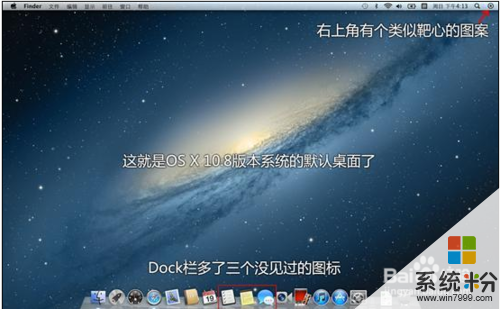 2
2图2首先单击苹果电脑菜单栏上方的苹果小图标,之后选择“系统偏好设置”
 3
3图3 在系统偏好设置中。找到“用户与群组”设置,并单击进入
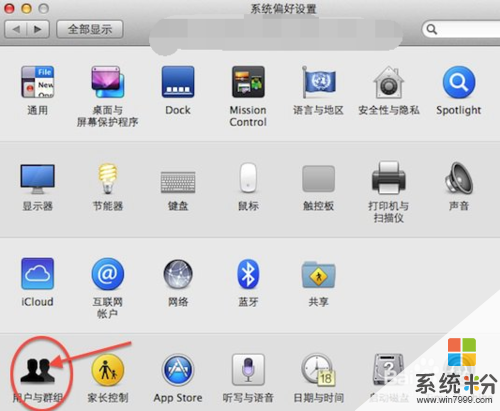 4
4图4 打开用户与群组设置选项后,在左侧选中需要修改的用户,选择管理员用户,然后在右侧密码中,可以看到“全民”和“更改密码”操作,如果需要修改密码,单击“更改密码”
 5
5图5 最后在弹出的修改密码操作框中,输入旧密码,然后在输入两次新密码,完成后,单击“更改密码”保存即可
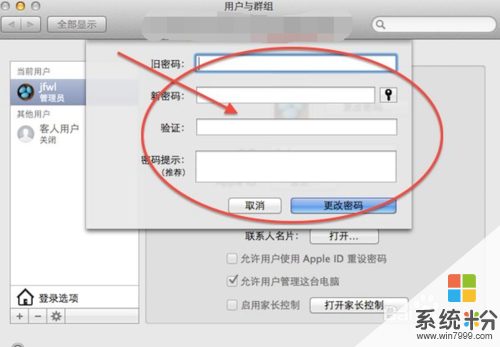 6
6图6 成功完成苹果电脑的用户名或密码,就相当于修改开机密码了(前提是启用了开机密码)
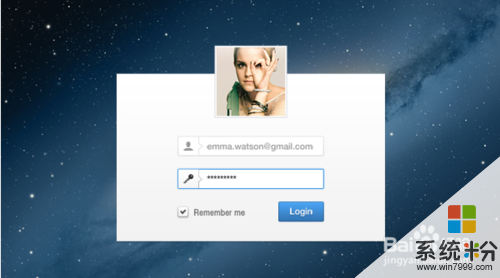 7
7如有帮助,请点【投票】
如要细品,可点【收藏】
如要继续,可以【关注】
如要送人,可点【分享】
如有疑问,可以【留评】
以上就是苹果系统电脑如何修改用户名和开机密码,苹果系统电脑怎样修改用户名和开机密码教程,希望本文中能帮您解决问题。